Das PDF-Format muss nicht beschrieben werden, es ist bekannt als die sicherste und zuverlässigste Art, Dateien zwischen Geschäftsleuten auszutauschen. Wenn Sie mit elektronischen Dokumenten arbeiten, werden Sie wahrscheinlich digitale Dateien im PDF-Format empfangen und senden.
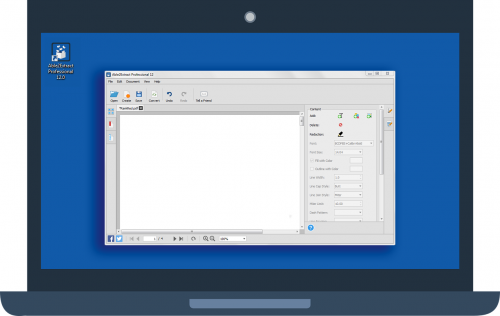
In der hektischen Welt, in der wir arbeiten, müssen wir manchmal einige Änderungen an diesen PDF-Dateien vornehmen. In diesem Fall entscheiden sich viele Menschen für webbasierte PDF-Tools, aber diese Online-Dienste haben viele Nachteile.
Zuerst müssen Sie die Datei auf einen externen Server hochladen, was ein wenig riskant ist, wenn Sie einige streng vertrauliche Daten im PDF gespeichert haben. Darüber hinaus legen kostenlose Online-Tools verschiedene Einschränkungen für die Anzahl der Seiten fest, die Sie jederzeit ändern können, um Ihre Bearbeitungsmöglichkeiten einzuschränken.
Der einfachste Workaround ist die Bereitstellung einer Desktop-Software wie Able2Extract Professional 12, die für Geschäftsanwender entwickelt wurde. Auf diese Weise stellen Sie sicher, dass Ihre Dateien sicher auf Ihrer Festplatte gespeichert sind und Sie müssen keine Kompromisse eingehen, da Ihnen eine Vielzahl von Bearbeitungsmöglichkeiten zur Verfügung steht.
Able2Extract 12 kann PDFs auf verschiedene Weise bearbeiten und in den folgenden Zeilen zeigen wir Ihnen, wie Sie einige der Änderungen vornehmen können. Sehen wir also, wie Sie den Inhalt einer PDF-Datei auf PC oder Mac mit diesem Programm bearbeiten können.
Schritt 1 – Able2Extract installieren
Laden Sie hier die entsprechende Version von Able2Extract 12 herunter und installieren Sie sie. Nachdem der Installationsprozess abgeschlossen ist, öffnen Sie die Software, klicken Sie auf das Symbol Öffnen und wählen Sie die PDF-Datei aus, mit der Sie arbeiten möchten.
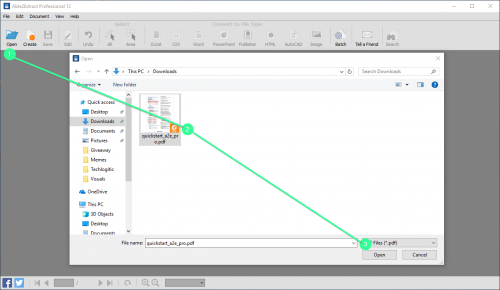
Schritt 2 – PDF-Datei bearbeiten
Nachdem Sie die PDF-Datei geöffnet haben, klicken Sie auf das Symbol Bearbeiten in der linken oberen Ecke, um in den Bearbeitungsmodus zu wechseln.
Der Bearbeitungsmodus verfügt über eine rechte Seitenleiste, die in zwei Bereiche unterteilt ist: Inhalt und Seite.
Das Inhaltsfenster ermöglicht es Ihnen, Änderungen an Textinhalten, Bildern und verschiedenen Formen vorzunehmen. Diese Änderungen sind sofort sichtbar, egal ob Sie einige Textzeilen hinzufügen oder löschen, oder Bilder und Vektorformen einfügen. Darüber hinaus gibt es eine Bearbeitungsfunktion, mit der Sie sensible Informationen mit wenigen Klicks aus der Datei löschen können.

Wenn Sie ganze Seiten löschen, Seiten aus einer anderen PDF-Datei einfügen oder Seiten aus derjenigen extrahieren möchten, an der Sie gerade arbeiten, können Sie dies im Seitenbereich tun. Sie können Ihre PDF-Datei auch weiter anpassen, indem Sie Seiten verschieben, drehen, in der Größe ändern und die Größe ändern.
Schritt 3 – PDF-Text hinzufügen oder bearbeiten
Für die Zwecke dieses Tutorials halten wir uns an die inhaltlichen Änderungen und zeigen Ihnen, wie Sie Text oder Bilder hinzufügen/löschen und wie Sie Informationen in die PDF-Datei schreiben (siehe unten).

Um Textinhalte hinzuzufügen und/oder zu löschen, verwenden Sie einfach die entsprechenden Symbole im rechten Bereich. Klicken Sie einfach auf das Symbol Text hinzufügen und wählen Sie aus, wo Sie ein Wort oder einen ganzen Satz eingeben möchten. Klicken Sie ebenfalls auf das Symbol Löschen und entfernen Sie alle unnötigen Inhalte.

Wenn Sie Bilder aus einer PDF-Datei hinzufügen oder löschen möchten, ist das Prinzip das gleiche wie bei Textdaten. Verwenden Sie einfach die Option Bild hinzufügen aus dem Seitenbereich der Bearbeitung und platzieren Sie das Bild an beliebiger Stelle auf der Seite.
Wie bereits erwähnt, können Sie mit dieser Option jeden Teil der PDF-Datei verdecken. Der Prozess ist einfach, wie kann man das machen? Klicken Sie einfach auf die Schaltfläche Redaktion im Seitenbereich und zeichnen Sie rechteckige Formen um den Inhalt, den Sie dauerhaft löschen möchten.
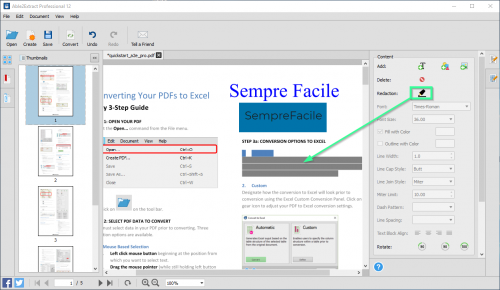
Das war’s und Sie haben gelernt, wie Sie mit wenigen Klicks Änderungen an Ihrer PDF-Datei vornehmen können. Auch wenn Sie die PDF-Datei in ein anderes Format wie docx oder xlsx konvertieren müssen, kann Able2Extract diese Aufgaben problemlos bewältigen. Wenn Sie auf der Suche nach zuverlässiger Desktop-Software sind, die alle Ihre PDF-Anforderungen erfüllt, empfehlen wir Ihnen, Able2Extract Professional 12 auszuprobieren.
Das Produkt wird in einer Testversion vertrieben und Sie können die Funktionen ausprobieren, wenn Sie zufrieden sind, können Sie auch eine Lizenz für $ 149 kaufen.